
Fehlerbehebung beim Telefonklon: So beheben Sie, dass der Telefonklon nicht funktioniert

Beim Wechsel auf ein neues Telefon müssen wir einen effektiven Weg finden, um diese wichtigen Daten vom alten auf das neue Gerät zu übertragen. Viele Android Marken bieten eigene Apps zur Datenübertragung an, die dieses Problem lösen.
Für neue Huawei-Nutzer: Phone Clone ist eine offizielle App, mit der Sie Daten von anderen Geräten auf Huawei übertragen können. Obwohl diese App sehr nützlich ist, treten bei der Nutzung einige Probleme auf. Wenn Sie nicht wissen, was zu tun ist, wenn Huawei Phone Clone nicht funktioniert, finden Sie hier einen Artikel zur Fehlerbehebung bei Phone Clone, mit dem Sie Daten effektiv von anderen Geräten auf Huawei übertragen können.

Phone Clone ist eine offizielle, von Huawei entwickelte App zur Datenübertragung. Sie ermöglicht die einfache Übertragung von Daten von anderen Android oder iOS Geräten auf Huawei-Telefone. Sie unterstützt zahlreiche Dateitypen, darunter Kontakte, SMS, Anrufprotokolle, Notizen, Aufzeichnungen, Kalender, Fotos, Musik, Videos, Dokumente und Apps. Phone Clone ist völlig kostenlos und im Google Play Store und App Store erhältlich.
Huawei Phone Clone ist einfach zu bedienen und ermöglicht die Datenübertragung zwischen Telefonen mit WLAN-Hotspot. Hier ist die Schritt-für-Schritt-Anleitung zur Verwendung von Huawei Phone Clone:
Was Sie brauchen :
a) Laden Sie Phone Clone auf das Quelltelefon und das Zieltelefon herunter .
b) Aktivieren Sie die WLAN- und Bluetooth-Funktionen auf beiden Telefonen.
Schritt 1 : Öffnen Sie auf Ihrem Zieltelefon die App „Phone Clone“ und wählen Sie „Dies ist das neue Telefon“ > Android . Anschließend wird der Bildschirm „Mit altem Telefon verbinden“ mit einem QR-Code angezeigt.

Schritt 2 : Öffnen Sie nun die Phone Clone-App auf Ihrem Quelltelefon und wählen Sie „Dies ist das alte Telefon“ . Scannen Sie dann mit dem Quelltelefon den QR-Code auf dem Zieltelefon.
Schritt 3 : Nach der Verbindung können Sie die gewünschten Dateitypen auswählen und auf „Übertragen“ tippen, um Dateien vom Android -Telefon auf das Huawei zu verschieben.

Während der Verwendung von Huawei Phone Clone können Probleme auftreten, wie z. B. „Huawei Phone Clone stellt keine Verbindung her“, „Phone Clone überträgt nicht“ usw. Hier sind einige Lösungen zur Fehlerbehebung bei Phone Clone:
Sie können Phone Clone von einer vertrauenswürdigen Quelle wie dem Google Play Store oder dem App Store herunterladen. Stellen Sie sicher, dass Ihr Telefon über genügend Speicherplatz für die App verfügt. Wenn Sie Huawei Phone Clone nicht erfolgreich herunterladen können, überprüfen Sie, ob Ihr Mobiltelefon die Phone Clone-App unterstützt. Um Phone Clone zu verwenden, sollte Ihr Android Telefon über Android 4.0 oder höher verfügen. Für Apple-Nutzer sollte Ihr iOS Gerät über iOS 6.0 oder höher verfügen.
Wenn Ihre Version veraltet ist, können Sie Ihr Mobiltelefon über die App „Einstellungen“ aktualisieren. Android -Nutzer öffnen dazu „Einstellungen > Mein Gerät“ und suchen nach Updates. Die Anzeige kann je nach Android -Modell leicht abweichen.
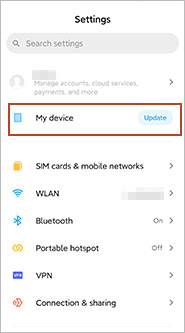
Und für iOS Benutzer: Navigieren Sie zu Einstellungen > Allgemein > Softwareaktualisierung , laden Sie dann die neuere iOS Version herunter und installieren Sie sie.

Phone Clone stellt keine Verbindung her. Dies ist ein häufiges Problem, über das sich viele Benutzer beschweren. Beachten Sie, dass das Zielgerät nur ein Huawei-Telefon sein kann, während Ihr Quelltelefon Android oder iOS Gerät sein kann. Wenn Huawei Phone Clone keine Verbindung herstellt, sollten Sie überprüfen, ob die beiden Telefone nahe genug beieinander liegen und die WLAN-Funktion auf beiden Telefonen aktiviert ist.
![]()
Einige Benutzer berichten, dass Phone Clone während der Übertragung zwischen Android oder iOS -Gerät und Huawei-Telefon immer wieder die Verbindung trennt und die Telefondaten nicht auf einmal erfolgreich überträgt. Um dieses Problem zu lösen, müssen Sie die beiden Telefone nahe genug aneinander legen und auf beiden Telefonen den Bildschirm von Phone Clone Huawei anzeigen. Öffnen Sie dazu den Telefonmanager, gehen Sie zu Energiesparen > Details , wählen Sie Phone Clone und aktivieren Sie die Funktion „Weiterlaufen nach Ausschalten des Bildschirms“ .
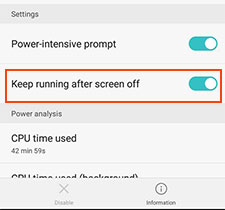
Sollte die Verbindung zu Phone Clone weiterhin unterbrochen werden, können Sie versuchen, den Flugmodus ein- und wieder auszuschalten und die Übertragung erneut zu starten. Stellen Sie außerdem sicher, dass auf Ihren Telefonen kein VPN läuft, da dies den Übertragungsvorgang unterbricht.
Wenn die Phone Clone-App immer wieder abstürzt und keine Daten überträgt, können Sie die App deinstallieren und aus dem Google Play Store oder App Store neu auf Ihrem Telefon installieren. Alternativ können Sie versuchen, den Cache der App zu leeren. Gehen Sie dazu zu Einstellungen > Apps > Phone Clone und tippen Sie auf Cache leeren . Starten Sie nach der Bereinigung die Datenübertragung mit Phone Clone erneut.

Obwohl Phone Clone eine Vielzahl von Daten wie Kontakte, SMS, Anrufprotokoll, Kalender, Notizen und Fotos abdeckt, unterstützt es keine Übertragung von WhatsApp-Nachrichten. Wie übertrage ich sie also auf mein neues Huawei-Telefon? Hier finden Sie eine vollständige Anleitung zum Übertragen aller WhatsApp-Nachrichten von Android zu Android . Wenn Sie vom iPhone auf Huawei umsteigen, können Sie das Tutorial zum Übertragen von WhatsApp-Nachrichten vom iPhone auf Android -Telefon lesen.
Es ist frustrierend, wenn Huawei Phone Clone nach der Fehlerbehebung immer noch nicht funktioniert. Aber keine Sorge, Sie haben andere Möglichkeiten, Huawei-Daten zu übertragen. Hier stellen wir Ihnen die beste Alternative zu Huawei Phone Clone vor: Coolmuster Mobile Transfer . Es ist ein professionelles Telefondatenübertragungsprogramm, mit dem Sie verschiedene Dateien zwischen Mobiltelefonen übertragen können.
Hauptfunktionen von Coolmuster Mobile Transfer :
> Deckt eine Vielzahl von Dateitypen ab . Sie können Kontakte, SMS, Anrufprotokolle, Musik, Videos, Fotos, eBooks und Apps mit einem Klick zwischen anderen Android -Telefonen und Huawei übertragen.
> Unterstützt die Betriebssysteme Android und iOS . Sie können damit Übertragungen Android zu Android , Android zu iOS , iOS zu iOS und von iOS zu Android durchführen.
> Einfach zu verwenden und sicher . Coolmuster Mobile Transfer ist einfach zu bedienen und der Übertragungsvorgang ist reibungslos und sicher.
> Breite Kompatibilität . Coolmuster Mobile Transfer unterstützt fast alle Android Telefone, einschließlich Huawei Pura 80 Ultra/Pura 80/Pura 70/Mate 70/Mate X6/P60, Xiaomi, Motorola, ZTE, Honor, OnePlus, Vivo, Tecno, Google, realme usw.
Laden Sie Coolmuster Mobile Transfer herunter und verwenden Sie es, um Dateien zwischen Smartphones zu übertragen.
So übertragen Sie mit Coolmuster Mobile Transfer Daten von anderen Telefonen zwischen Huawei:
Schritt 1 : Laden Sie Coolmuster Mobile Transfer herunter und führen Sie es auf Ihrem Computer aus. Verbinden Sie dann sowohl Ihr Huawei als auch das andere Telefon mit USB-Kabeln mit dem Computer.

Schritt 2 : Folgen Sie den Anweisungen auf dem Bildschirm, damit Ihre Telefone von Coolmuster Mobile Transfer erkannt werden. Sobald dies erledigt ist, wird eine Benutzeroberfläche wie unten angezeigt. Stellen Sie sicher, dass Ihre Telefone in der richtigen Position sind. Wenn nicht, können Sie auf „Umdrehen“ klicken, um eine Änderung vorzunehmen.

Schritt 3 : Wählen Sie die gewünschten Elemente aus und klicken Sie auf „Kopieren starten“ . Der Übertragungsvorgang wird auf dem Bildschirm angezeigt.

Hier ist die Videoanleitung (ca. 2 Minuten lang):
Wenn Huawei Phone Clone nicht funktioniert, können Sie die oben genannten Methoden zur Fehlerbehebung ausprobieren. Sollte Phone Clone weiterhin nicht funktionieren, können Sie die Alternative Coolmuster Mobile Transfer herunterladen und ausprobieren. Damit können Sie problemlos Dateien zwischen Telefonen übertragen, ohne dass es während der Nutzung zu Verbindungsproblemen kommt.
Ähnliche Artikel :
Wie kann ich Daten von Huawei auf das iPhone übertragen?
3 Methoden zum Übertragen von Daten von Samsung auf Huawei Pura 80/Pura 70
So übertragen Sie Daten von einem anderen Telefon auf Huawei [Neu]
Neueste Lösungen für nicht funktionierende Android Dateiübertragung auf Mac (bewährte Tipps)

 Übertragung von Telefon zu Telefon
Übertragung von Telefon zu Telefon
 Fehlerbehebung beim Telefonklon: So beheben Sie, dass der Telefonklon nicht funktioniert
Fehlerbehebung beim Telefonklon: So beheben Sie, dass der Telefonklon nicht funktioniert





